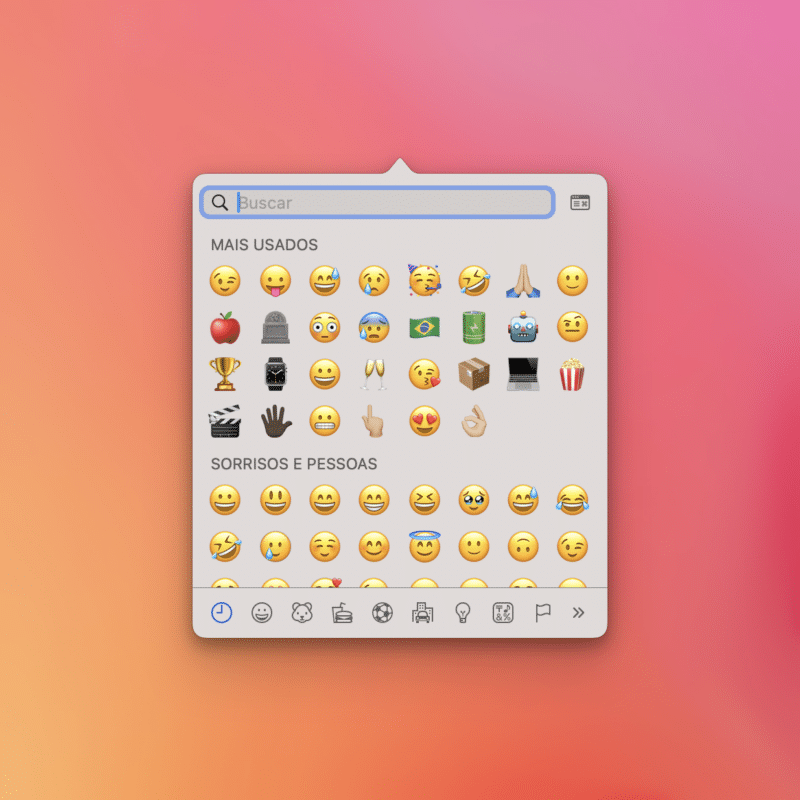Além de poderem ser usados nos iPhones e nos iPads, os emojis também estão disponíveis nos Macs. Com eles, você consegue deixar um conversa com amigos, familiares ou colegas de trabalho um pouco mais divertida.
É possível acessar a lista completa deles de diversas formas, como veremos nos próximos parágrafos.
Pela barra de menus
Abra o app onde deseja inserir um emoji (como uma anotação no Notas ou uma mensagem no WhatsApp, por exemplo) e vá até Editar » Emoji e Símbolos, na barra de menus.
Usando atalhos de teclado
Uma maneira ainda mais fácil de acessar os emojis e símbolos do sistema é usando atalhos de teclado. Existem dois, mais precisamente.
- Pressione ⌘ command ⌃ control barra de espaço
- Pressione a tecla fn (representada por um globo) e a letra E
Tecla dedicada a emojis
Nesse último caso, é preciso se certificar de que a tecla representada por um globo esteja programada para abrir a galeria de emojis.
Para conferir isso, abra os Ajustes do Sistema, clique em “Teclado” (na barra lateral esquerda) e, no menu suspenso ao lado de “Pressionar a tecla 🌐 para”, escolha “Mostrar Emoji e Símbolos”.
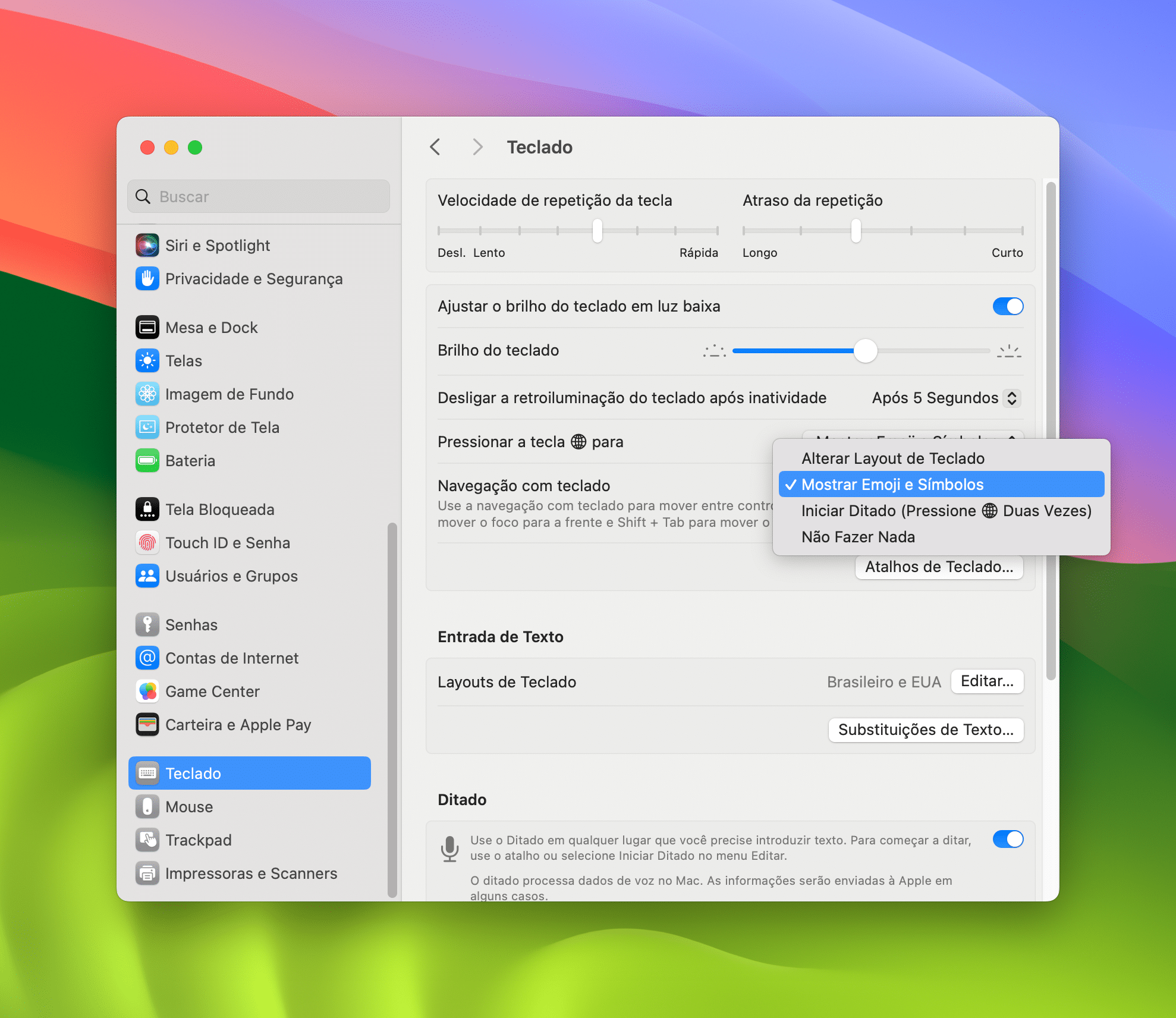
Bônus: como mudar a visualização de emojis e símbolos
Quando o seletor de emojis e símbolos for aberto (usando um dos métodos acima), você pode alterar entre a visualização em lista corrente para uma que os mostra separados por categorias, como “Emoji”, “Setas” e “Pontuação”, por exemplo.
Basta clicar no botão no lado direito da barra de pesquisa de emojis.
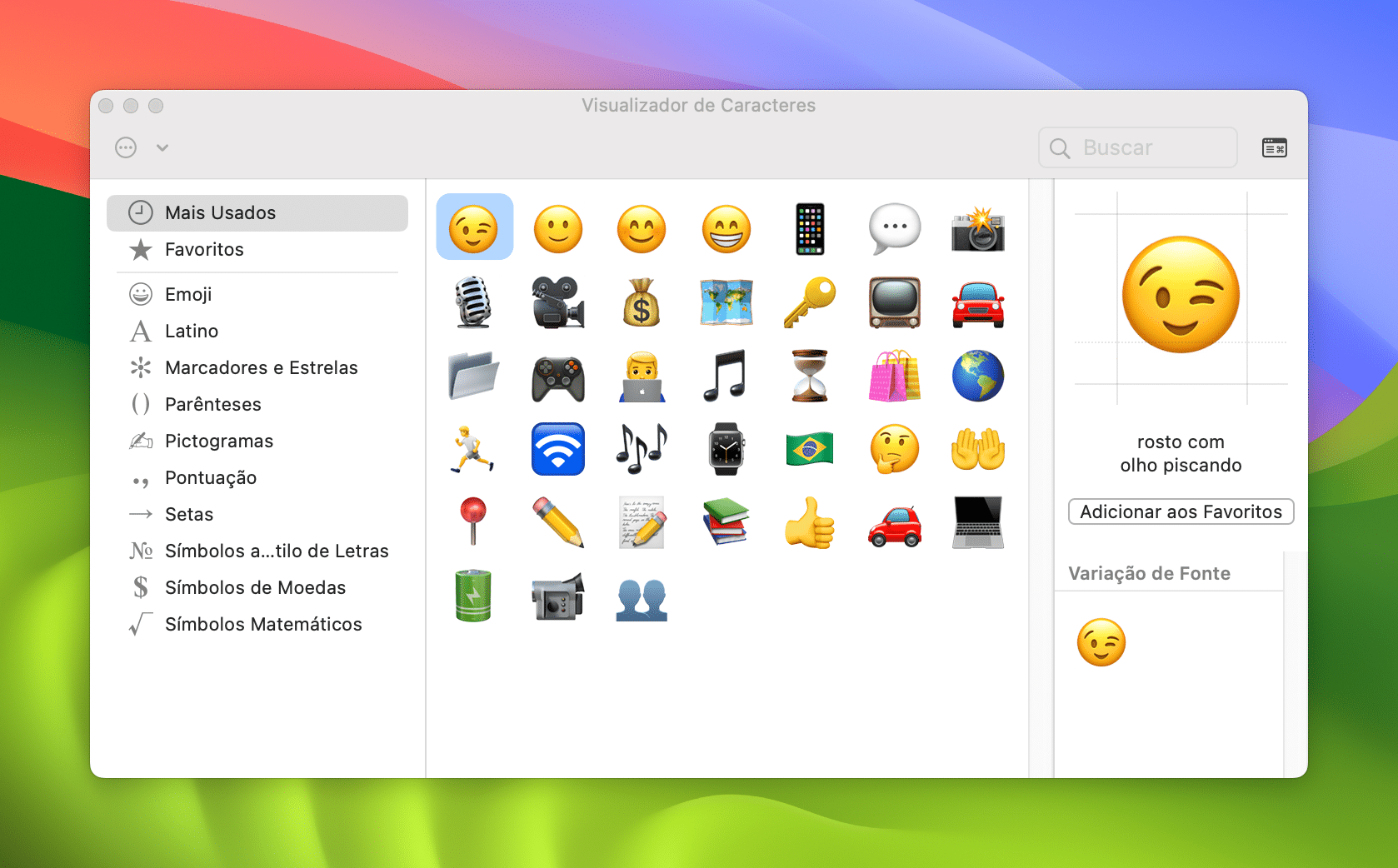
Fácil, não?! 🙂
via Lifewire